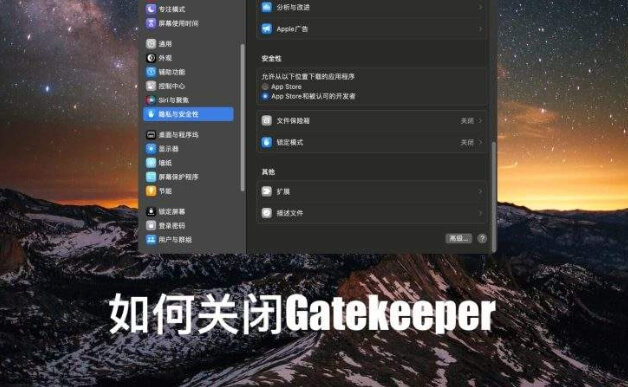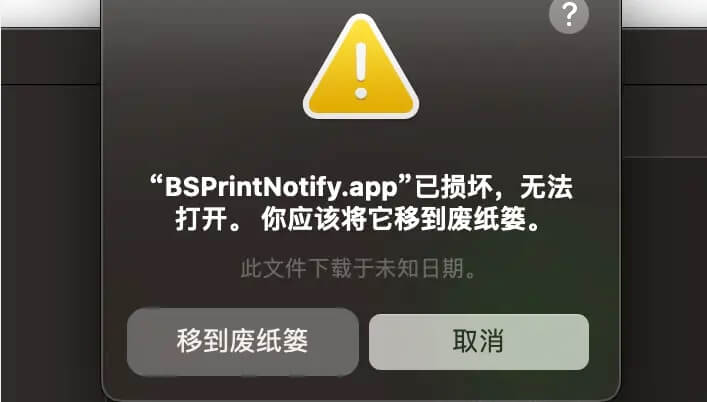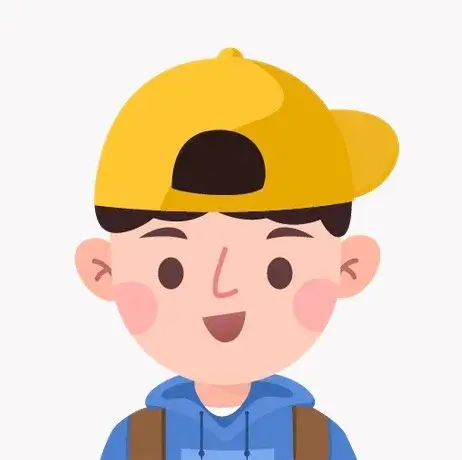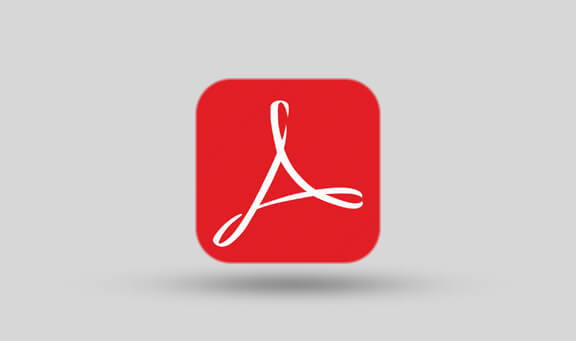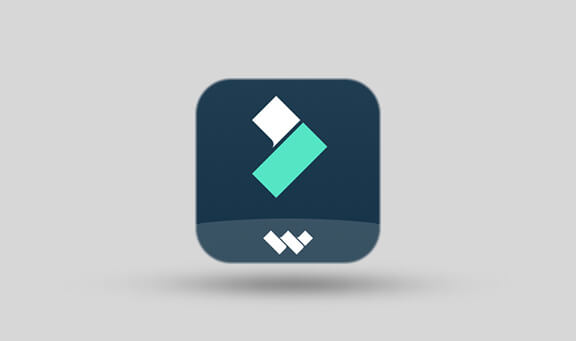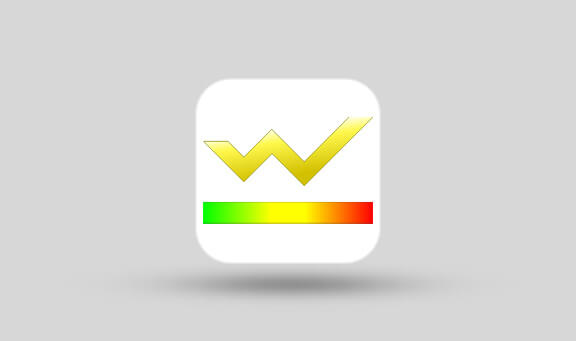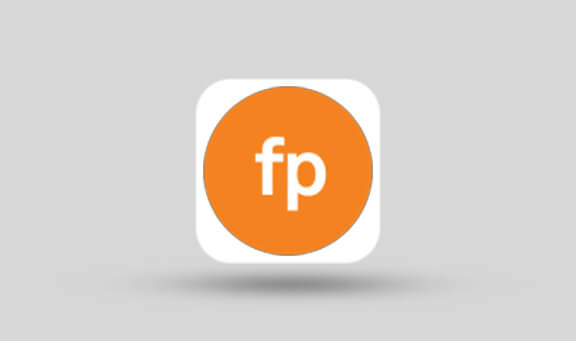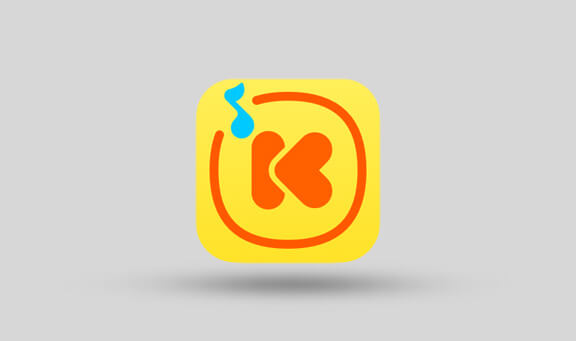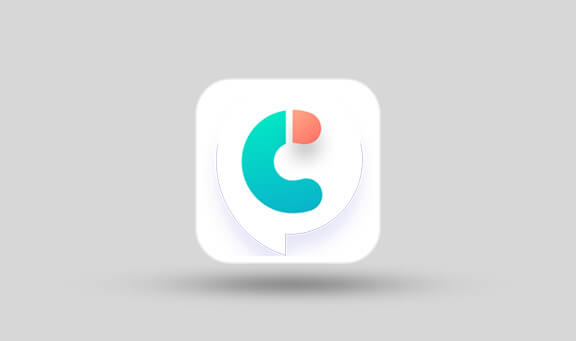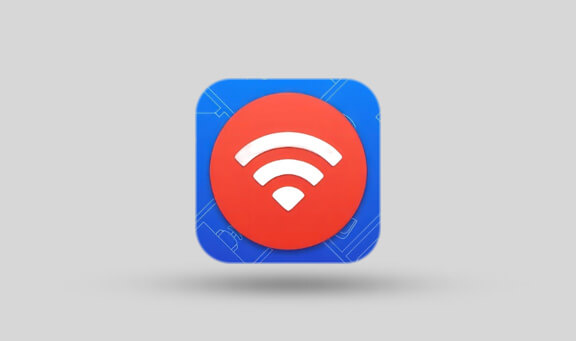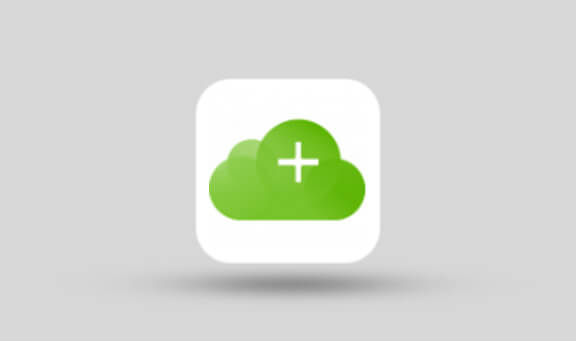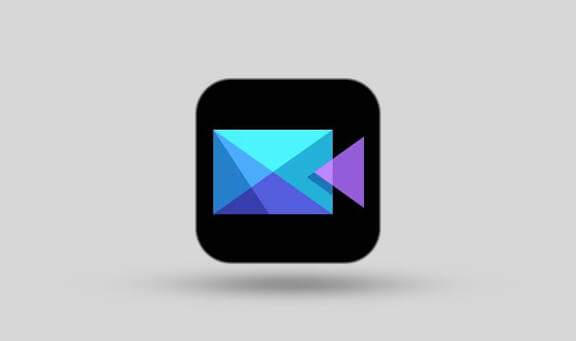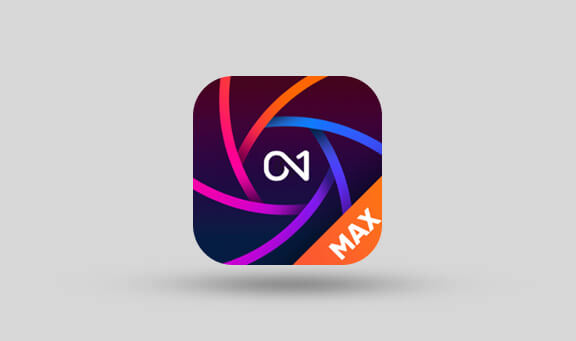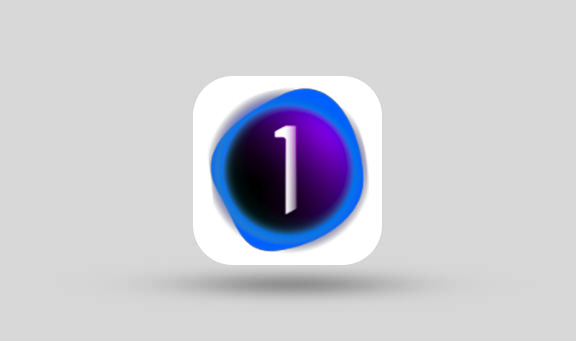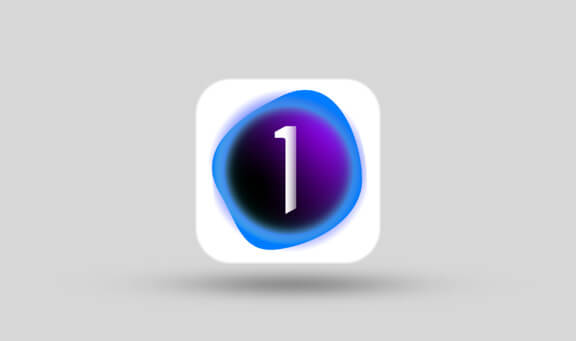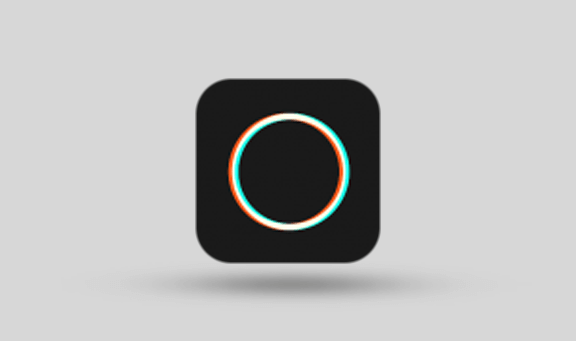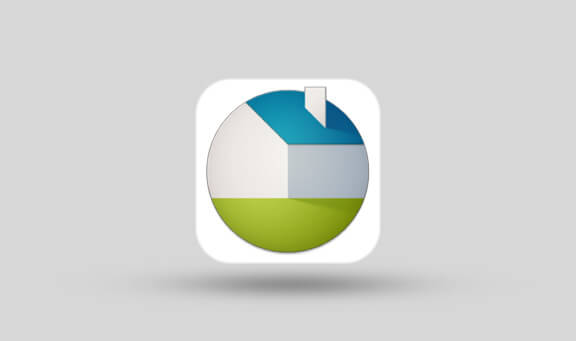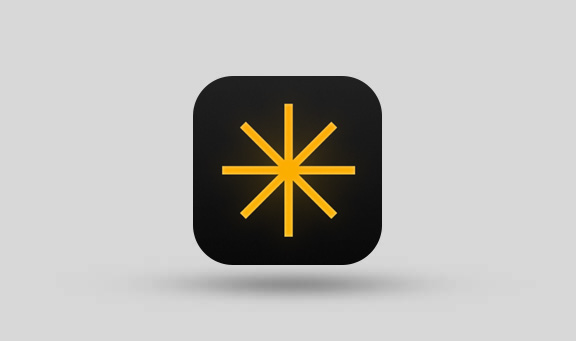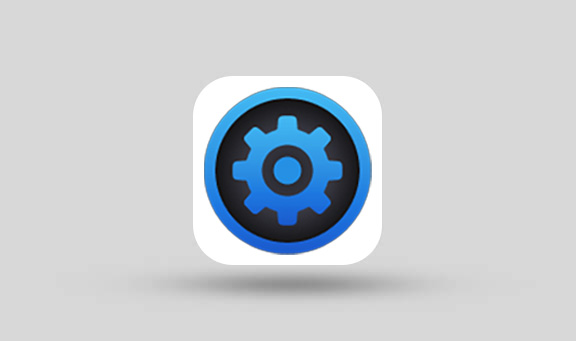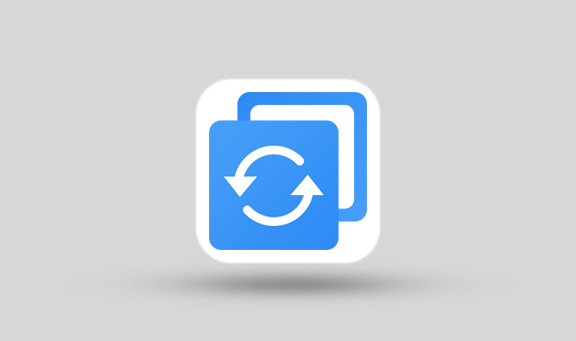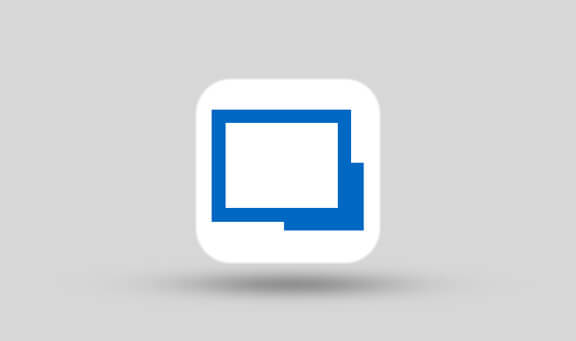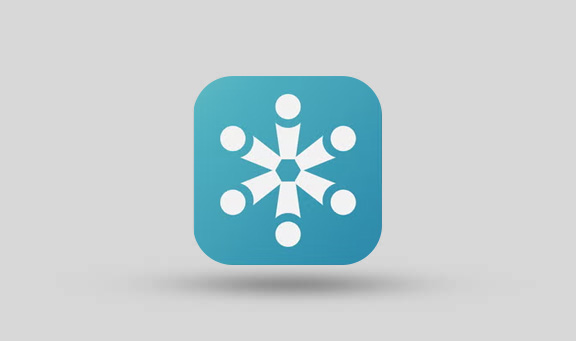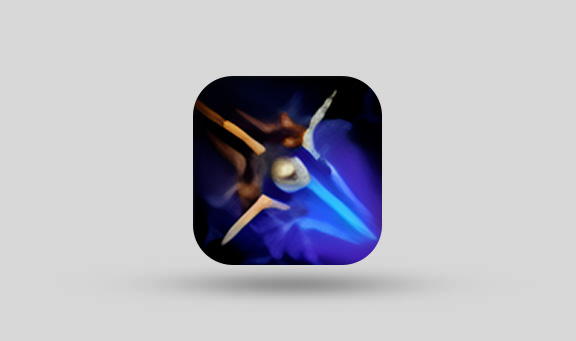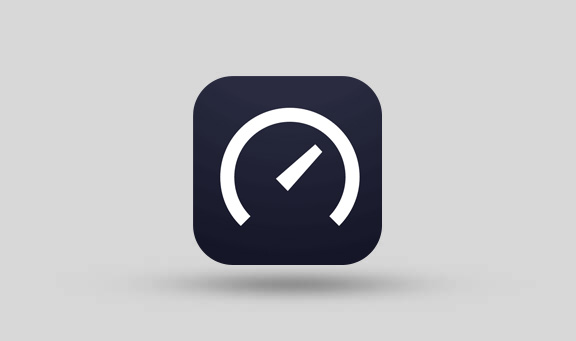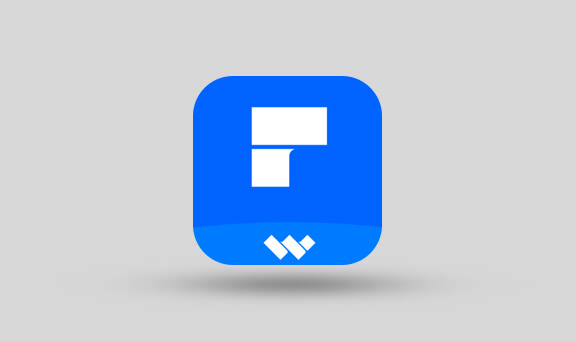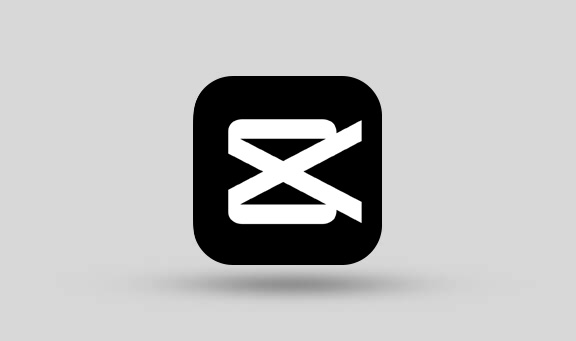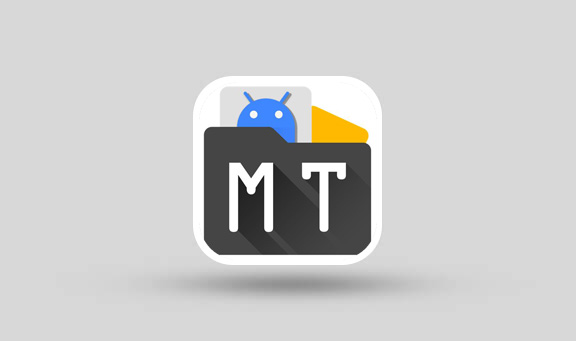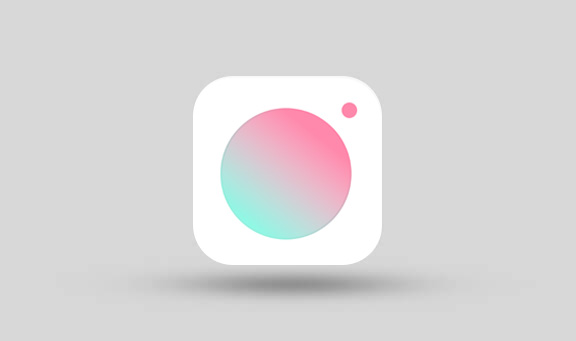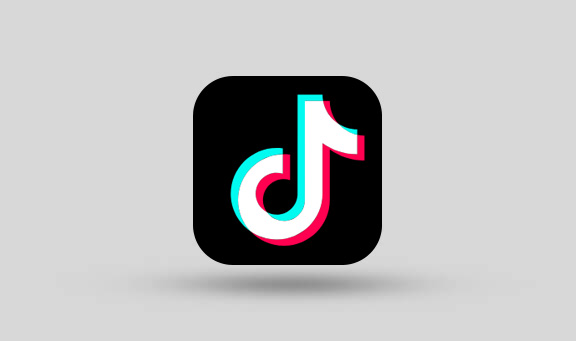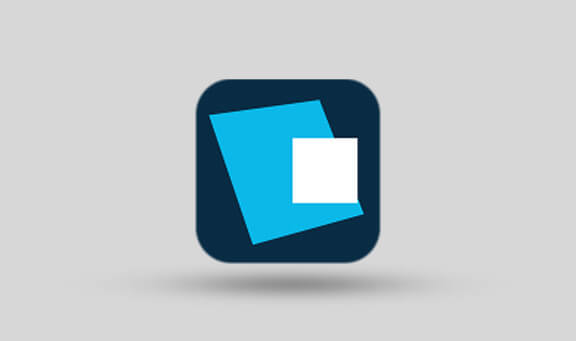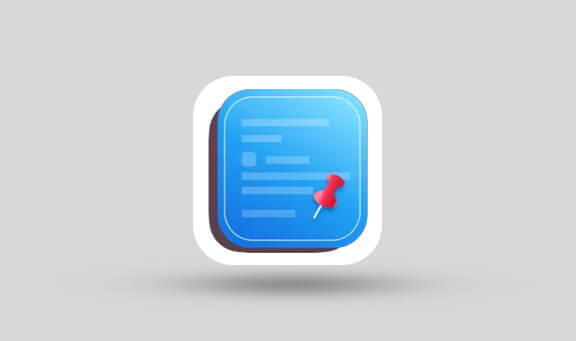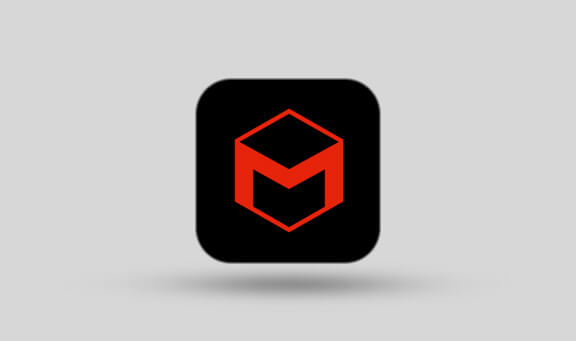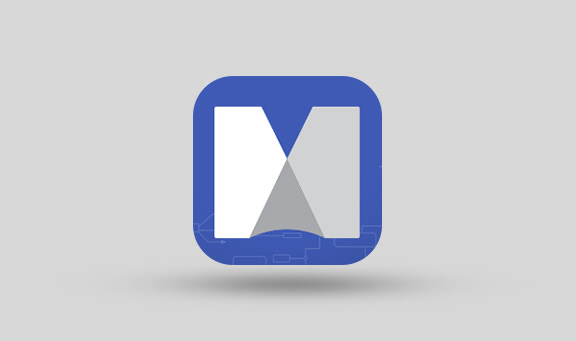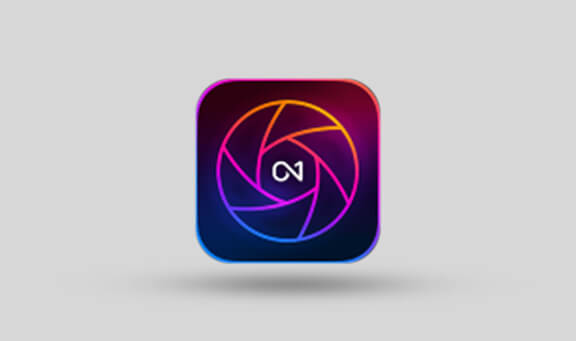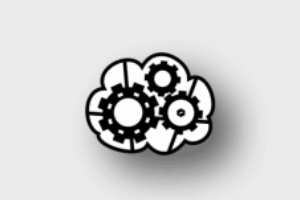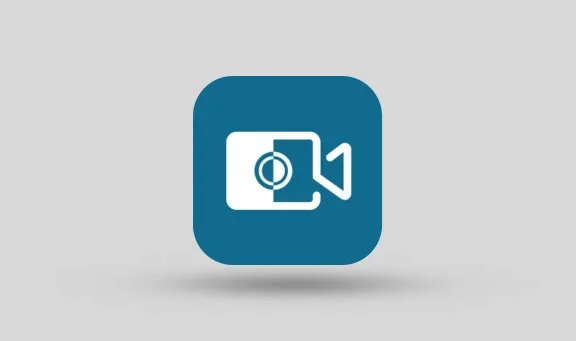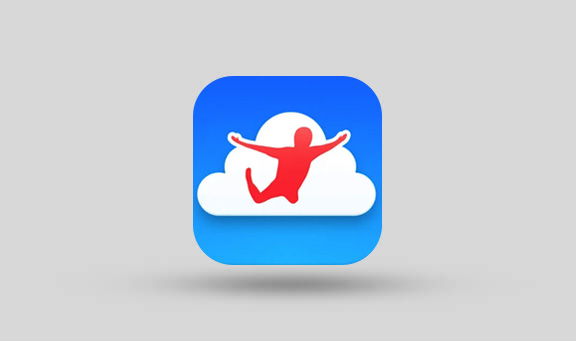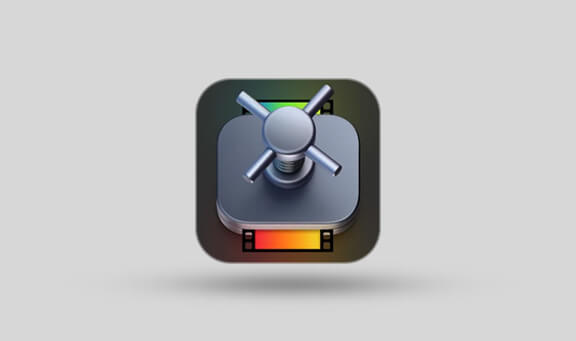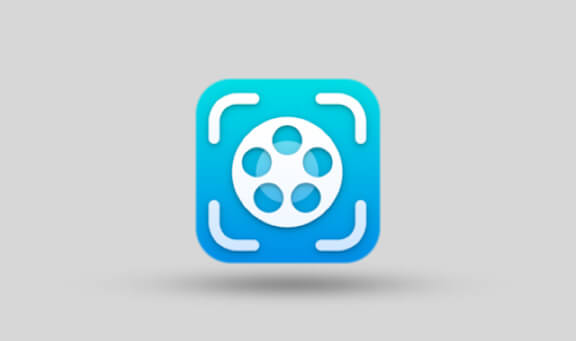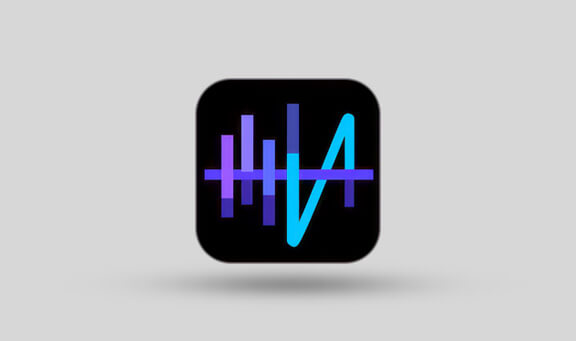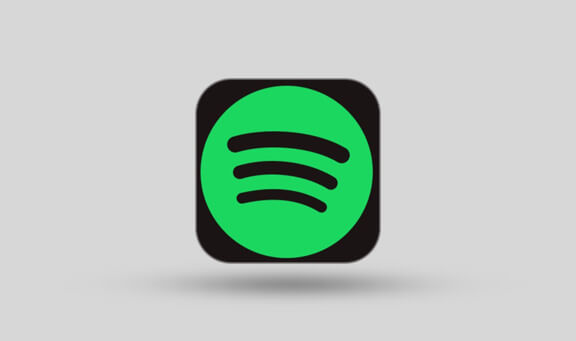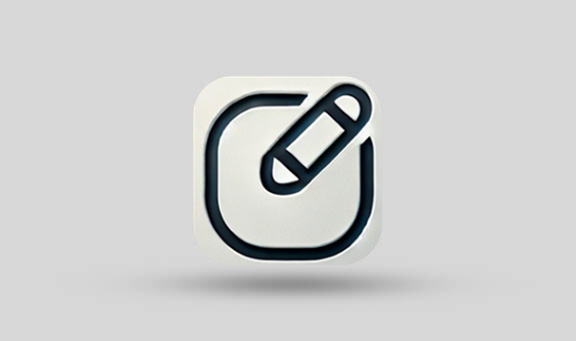什么是Gatekeeper?
macOS的Gatekeeper是一项安全功能,旨在帮助确保只有经过认证的软件才能在Mac上运行。它通过验证应用程序的代码签名来实现这一点。一台全新的Mac电脑,无论你安装的是什么版本的macOS系统,Gatekeeper功能默认都是打开的。
- Gatekeeper打开的状态下,你将只能使用经过苹果认证的应用。简单的说,就是
所有Appstore商店的应用,以及部份软件官网上下载的应用 。 - Gatekeeper打开的状态下,你运行任何未经苹果认证的软件,将会显示”
APP已损坏,无法打开,您应该将它移到废纸篓 ”或者”无法打开APP,因为无法验证开发者 ”。 - Gatekeeper关闭的状态下,你将可以使用未经苹果认证的软件。比如一些
破解版的应用、注册机、移植游戏 等。
是否该关闭Gatekeeper?
是否关闭Gatekeeper功能完全取决于你的需求。关闭Gatekeeper会降低macOS的安全性,但是提高Mac电脑的便利性。一般不建议关闭Gatekeeper,但是如果你符合以下几点,也可以关闭Gatekeeper功能:
- 你经常安装或使用破解版的应用。
- 你经常在macOS上玩移植游戏。(从Vindows系统移植过来的游戏)
- 你经常使用一些未经苹果认证的应用,比如Github上的一些小工具。
但是如果你只是偶尔符合上述几点,而不是经常的话,你可以针对任何一款应用单独调整,而没必要关闭Gatekeeper。虽然这样可能更麻烦,但是也会更安全。点此查看如何针对APP单独设置权限。
如何关闭Gatekeeper?
1 . 按下Command+空格,打开聚焦搜索,输入”终端”。
2 . 在终端中输入以下命令并执行:
Sudo spctl --master-disableZsh
3 . 在Password提示符后面,输入本机管理员密码,然后按回车执行。(注意:在终端里密码是不会显示占位符的,输完直接
回车即可)
4 . 命令执行完毕后,打开”系统设置”一“隐私与安全性“”一“允许从以下位置下载的应用程序”,查看是否已勾选了“任何来源”。
![图片[1]|macOS如何关闭Gatekeeper?|阿龙工具箱](https://alonggjx.com/wp-content/uploads/2024/09/d2b5ca33bd20240902172125.png)
5.关闭Gatekeeper)后,首次打开一款未经苹果验证的APP,需要右键点击该APP图标从右键菜单中选择”打开”。如果你直接双击App图标打开的话,还是会提示”APP已损坏,无法打开,您应该将它移到废纸篓”。
如何打开Gatekeeper?
如果你关闭后,想重新打开Gatekeeper,只需要把”允许从以下位置下载的应用程序”调回”App Storei和被认可的开发者“选项即可。
*总结:关闭Gatekeeper需要通过终端操作,而打开Gatekeeperi可以直接在系统设置里操作。
本站所有资源仅用于学习和研究使用,版权归原作者所有,如果相关内容无意中对您造成侵权,请来信告知alonggjx@126.com,我们将及时撤销相应资源。